 |
| サイトマップ | |
|
 |
| サイトマップ | |
|
Variables パネルで Next をクリックすると、回帰処理が収束するか、反復計算の最大数に達するか、あるいは、エラーの発生を経て完了します。
回帰条件のいずれかを満たした場合、又は、エラーや警告があった場合は、初期結果パネルが表示されます。
Regression Wizard の左上には、回帰処理が完了したことをあらわすメッセージが表示されます。
Converged, tolerance satisfied(許容値の条件を満足し、収束しました)
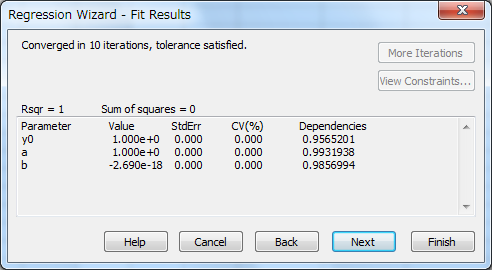
収束しなかった場合は、その他のステータスやエラーメッセージが表示されます。
R2 は決定係数 (coefficient of determination) で、回帰モデルがデータをどれだけうまく再現しているかを測るもっとも一般的な指標です。R2 の値が 1 に近いほど、独立変数が従属変数をうまく予測できることになります。
独立変数の値から従属変数の予測が全くできない場合は R2 が 0 になり、独立変数から従属変数を完全に予測できる場合は 1 になります。
Fit Results ウィンドウには、あてはめの初期結果が 5列で表示されます。
前に表示したパネルに戻るには、Back ボタンをクリックします。これは、使用するモデル (方程式) を変更する必要がある場合や、方程式オプションのいずれかを変更して曲線をあてはめなおす必要がある場合は、特に便利です。
計算の反復が収束前に最大数に達した場合、または、回帰処理をキャンセルした場合、More Iterations ボタンをクリックして反復計算を再開させることができます。More Iterations をクリックすると、Iterations オプションで指定した回数に達するか、回帰処理が完了するまで反復計算が実行されます。
パラメータの制約条件を使用している場合、View Constraints ボタンをクリックすることで、回帰結果に制約条件が繰り込まれているかを確認することができます。このボタンは制約条件がない場合は、グレー表示となり選択できません。
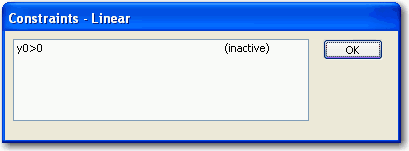
Constraints ダイアログボックスには、すべての制約条件が表示され、その中で条件を満たすものには (active) という文字のフラッグが付きます。なお、パラメータの値が制約条件の境界上にある場合は、制約条件には active というフラッグが付けられます。例えば、パラメータが条件 a+b=1 を満足する場合、制約条件 a+b<1 は、active となりますが、パラメータの条件が a+b<1 の場合は、制約条件は inactive となります。
また、制約条件が等式の場合は (制約条件の内容に矛盾がない限り)、常に active である点に注意してください。
回帰結果が満足のいく内容でない場合は、Back ボタンをクリックして方程式やその他のオプションに変更を加えるか、Cancel ボタンをクリックしてウィザードを閉じることができます。
分析結果を保存したい場合は、Finish ボタンをクリックします。Next ボタンをクリックしてどの結果を保存するかを指定することもできます。